スマホやパソコンに入ってる写真やイラストで、オリジナルシールを作ってみたい!
ファミリーマートのマルチコピー機でシールが作れるっていうけどやり方が分からない。
かわいいお子さんやペットの写真でオリジナルシールが作れたら、きっと幸せな時間を過ごせますよね。
この記事ではファミリーマートのマルチコピー機で、スマホやパソコンにある写真やイラストを使ってシールを作る方法を解説します。
シールが印刷できる店舗は?
シール印刷は全部の店舗で対応しているわけではなく、シール印刷に対応した新型マルチコピー機が設置されている店舗でのみ利用可能です。
ファミリーマートでは2022年7月1日現在「Famiポート」から「新型マルチコピー機」に順次移行しており、2022年8月までに全店舗で移行が完了する予定だとしていますが、まだ対応していない店舗もあるので事前に確認しておきましょう。
コンビニの店舗検索で絞込検索欄の「シール紙にプリントしたい」を選択すれば対応している店舗を調べることができます。
用紙のサイズと料金は?
- L判(89×127mm):1枚200円
- 2L判(127×178mm):1枚300円
- スクエアサイズ(127×127mm):1枚250円(スクエアサイズで印刷する場合は、メニュー選択画面で[ましかくプリント]を選択します。)
ネットワークプリントでシールを印刷する
写真やイラストをマルチコピー機で印刷する方法はいくつかありますが、ここでは一番簡単なネットワークプリントLINE公式アカウントを友だちに追加して印刷する方法を解説します。
①下のQRコードを読み取りネットワークプリントLINE公式アカウントを友だちに追加します。

②プリントしたい写真やイラストのファイルをLINEの「ネットワークプリント」に送り、
「お願い」を選択して、ユーザー番号を受け取ります。
③マルチコピー機で操作メニューから「プリントサービス」→「ネットワークプリント」を選択し、ユーザー番号を入力します。
④「画像プリント」→「シール紙」を選択し、画面の案内に従ってプリントを開始します。
まとめ
いかがでしたでしょうか?最初は難しそうに感じるかもしれませんが、やってみると意外に簡単だったのではないでしょうか?ぜひオリジナルシールを作って素敵な毎日を送ってくださいね!
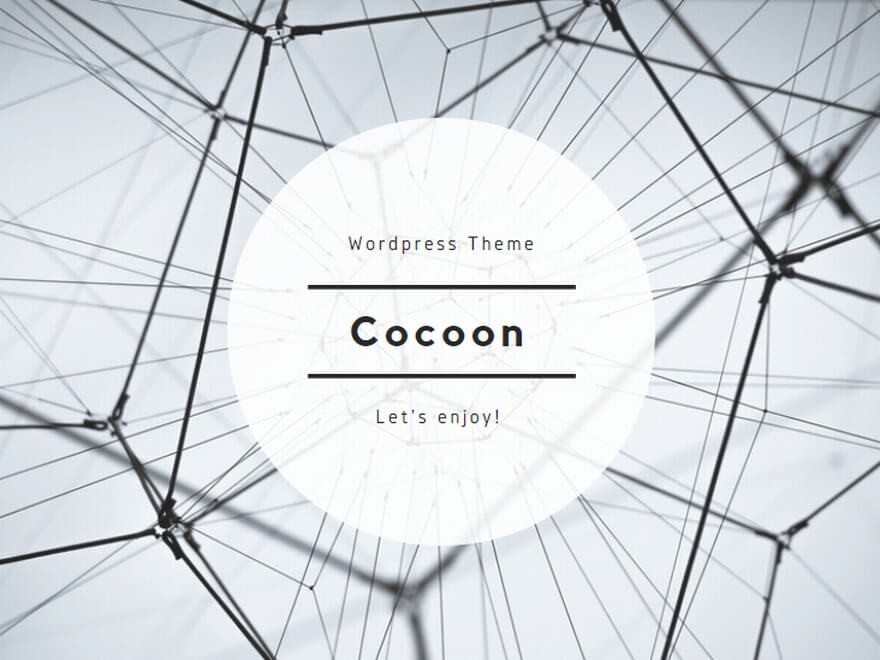
コメント